マックはマウスホイールで反対方向にスクロールします

Appleコンピューターでは、Macマウスホイールの方向はWindowsの方向とは異なり、通常、逆スクロールの効果を示します。
解決策は次のとおりです。
まず、画面の左上隅にあるAppleアイコンをクリックし、ポップアップメニューから[システム設定]を選択します。
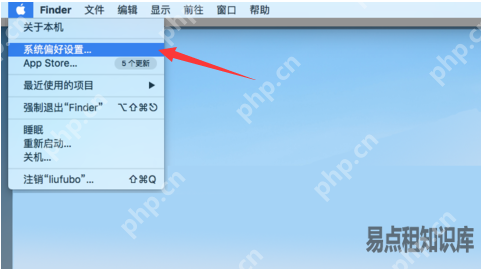
次に、表示されるシステム設定ウィンドウで、「マウス」オプションを見つけてクリックします。
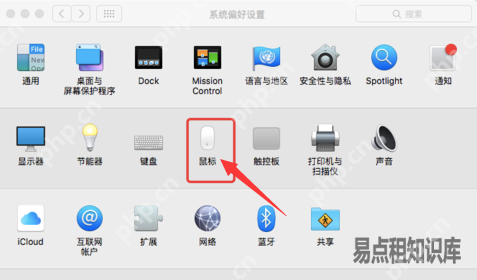
最後に、Mouse Settingsインターフェイスで、「Scrolling Direction:Natural」の前にチェックボックスをキャンセルします。この操作を完了した後、マウススクロールの方向はWindowsと一致します。
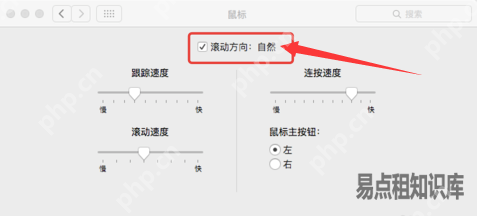
以上がマックはマウスホイールで反対方向にスクロールしますの詳細内容です。詳細については、PHP 中国語 Web サイトの他の関連記事を参照してください。

ホットAIツール

Undress AI Tool
脱衣画像を無料で

Undresser.AI Undress
リアルなヌード写真を作成する AI 搭載アプリ

AI Clothes Remover
写真から衣服を削除するオンライン AI ツール。

Stock Market GPT
AIを活用した投資調査により賢明な意思決定を実現

人気の記事

ホットツール

メモ帳++7.3.1
使いやすく無料のコードエディター

SublimeText3 中国語版
中国語版、とても使いやすい

ゼンドスタジオ 13.0.1
強力な PHP 統合開発環境

ドリームウィーバー CS6
ビジュアル Web 開発ツール

SublimeText3 Mac版
神レベルのコード編集ソフト(SublimeText3)
 永続的なメモリプログラミング
Sep 30, 2025 am 10:47 AM
永続的なメモリプログラミング
Sep 30, 2025 am 10:47 AM
永続的なメモリプログラミング2013年6月、私は不揮発性メモリ(NVM)の将来のインターフェイスについて書きました。これは、SNIANVMプログラミングテクニカルワークグループ(TWG)による開発中のNVMプログラミングモデルについて説明しています。過去4年間で、仕様がリリースされ、予測されたように、プログラミングモデルは多くのフォローアップ努力の焦点になりました。このプログラミングモデルは、仕様でnvm.pm.fileとして説明されており、オペレーティングシステムによってPMをファイルとしてメモリにマッピングできます。この記事では、永続的なメモリプログラミングモデルがオペレーティングシステムでどのように実装されているか、どのような作業が行われたか、どのような課題が直面しているかを紹介します。永続的なメモリバックグラウンドPMとStorageClassme
 UCブラウザが空白のWebページのプレビューを印刷した場合はどうすればよいですか? UCブラウザのソリューションは、空白のWebページの問題を印刷します
Sep 30, 2025 am 10:28 AM
UCブラウザが空白のWebページのプレビューを印刷した場合はどうすればよいですか? UCブラウザのソリューションは、空白のWebページの問題を印刷します
Sep 30, 2025 am 10:28 AM
プレビューブランクの印刷は、キャッシュの例外または不適切な設定によって引き起こされる場合があります。 1. UCブラウザのキャッシュと再起動をクリアします。 2。紙のサイズ、方向を確認し、「バックグラウンドグラフィックを非表示」などのオプションをオフにします。 3. WebページをPDFとして保存し、PDFアプリケーションで印刷します。 4.デスクトップモードを有効にするか、ChromeまたはEdgeブラウザに置き換えて、互換性の問題を排除するために印刷してください。
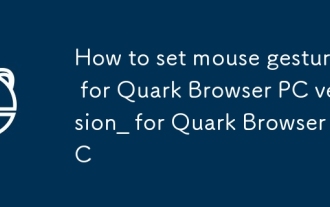 Quarkブラウザのマウスジェスチャーを設定する方法version_quarkブラウザPC用のマウスジェスチャーを設定する方法
Sep 30, 2025 am 09:50 AM
Quarkブラウザのマウスジェスチャーを設定する方法version_quarkブラウザPC用のマウスジェスチャーを設定する方法
Sep 30, 2025 am 09:50 AM
Quark Browser PCバージョンは、マウスのジェスチャーを有効にすることにより、動作効率を向上させることができます。まず、設定で「マウスジェスチャーを有効にする」機能を有効にし、左右のスライディングなどのプリセットトラックに前方および後方操作を割り当てます。また、ページを更新するためにL字型の描画など、カスタムトラックやバインド機能を追加することもできます。調整が必要な場合は、単一のジェスチャーを削除するか、「デフォルト設定を復元する」を介してすべての構成をリセットして、操作が個人の習慣に沿っており、効率的かつ正確であることを確認できます。
 Windowsでユーザーアカウント制御(UAC)を有効または無効にする方法
Sep 30, 2025 pm 01:03 PM
Windowsでユーザーアカウント制御(UAC)を有効または無効にする方法
Sep 30, 2025 pm 01:03 PM
tomanageuseraccountcontrol(uac)inwindows、youcandjustsettingsviacontrolpanel、registryeditor、grouppolicyeditor、orcommandprompt.usethesliderpanelforquickChanges、編集、編集済みのableLeargistryvaluevaluefordistrol、confisturepoliclisepolisepolisepolisepolisepolisepolisepolisepolisepolypolicistediTItinectinectollol、編集
 コンピューターを再起動するとはどういう意味ですか?
Oct 04, 2025 am 12:04 AM
コンピューターを再起動するとはどういう意味ですか?
Oct 04, 2025 am 12:04 AM
toreBootAcomputer、RestArtTheSystemToreFreshitsStateanDreloAdtheoperatingSystem.Saveworkfirst、thenuseosmenuorpowerbutton.rebootingpliesupdates、fixeSglitches、andresolvesslowdowns.asoftrebootclosessesssessessafly;
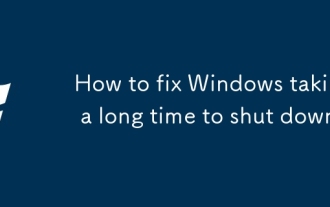 シャットダウンするのに長い時間がかかる窓を修正する方法
Sep 30, 2025 pm 12:23 PM
シャットダウンするのに長い時間がかかる窓を修正する方法
Sep 30, 2025 pm 12:23 PM
ifyourwindowscomputershutsdownslowly、trythesesteps:1。DisablefastStartupinPowerSettings.2.CloseBackGroundAppsViataskManager.3.DuceshutDownTimeOutinRegistristor.4.RunStystemFileCheckEctOfixFiles.5.5.ProllollblackDevicedRivers。
 Windowsファイルエクスプローラーの「このフォルダーが空」のバグを修正する方法
Oct 05, 2025 am 03:18 AM
Windowsファイルエクスプローラーの「このフォルダーが空」のバグを修正する方法
Oct 05, 2025 am 03:18 AM
iffilesappearmissinginfileexplorerdespitebeingpresent、trythesteps:1.RestArtWindowSexPlorerviataskManager.2.runtheBuilt-infi LeexPlorerTroubleshooter.3.ClearFileExPlorerHistoryAndResetFolderviews.4.RebuildTheIconcacheBydeletingInconcache.db.5.Checkfol
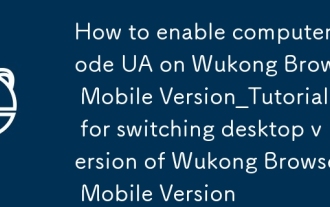 WukongブラウザでコンピューターモードUAを有効にする方法モバイルバージョン_Tutorial Wukongブラウザモバイルバージョンのデスクトップバージョンを切り替える
Sep 30, 2025 am 10:15 AM
WukongブラウザでコンピューターモードUAを有効にする方法モバイルバージョン_Tutorial Wukongブラウザモバイルバージョンのデスクトップバージョンを切り替える
Sep 30, 2025 am 10:15 AM
まず、内蔵メニューを介してデスクトップモードをオンにします。実行不可能な場合は、UAをコンピューターモードに手動で変更します。最後に、他のブラウザを使用してアクセスできます。








